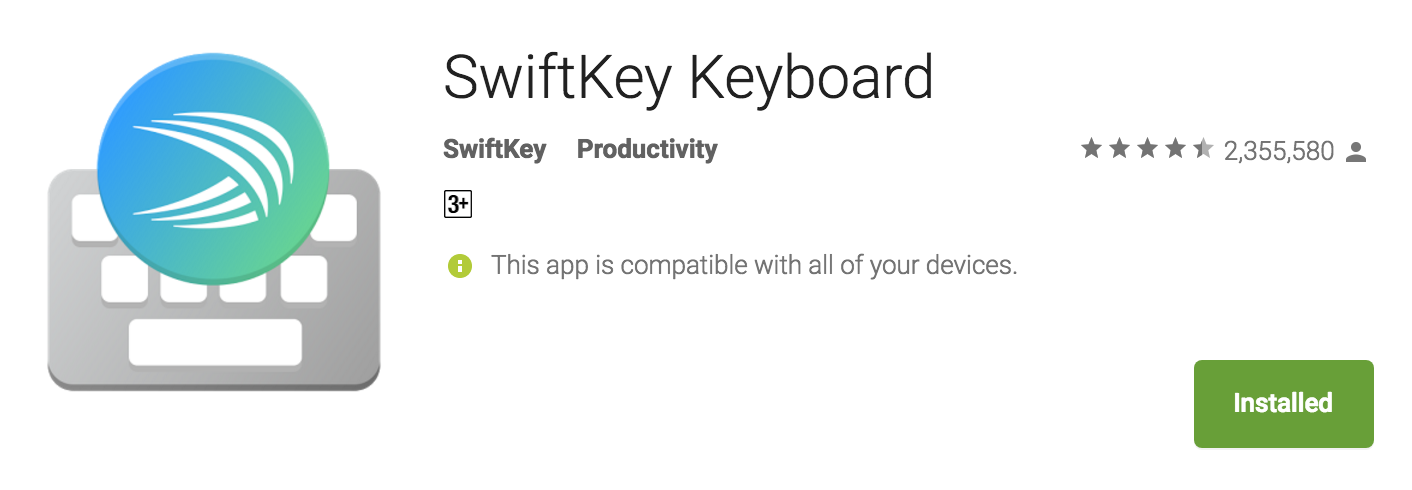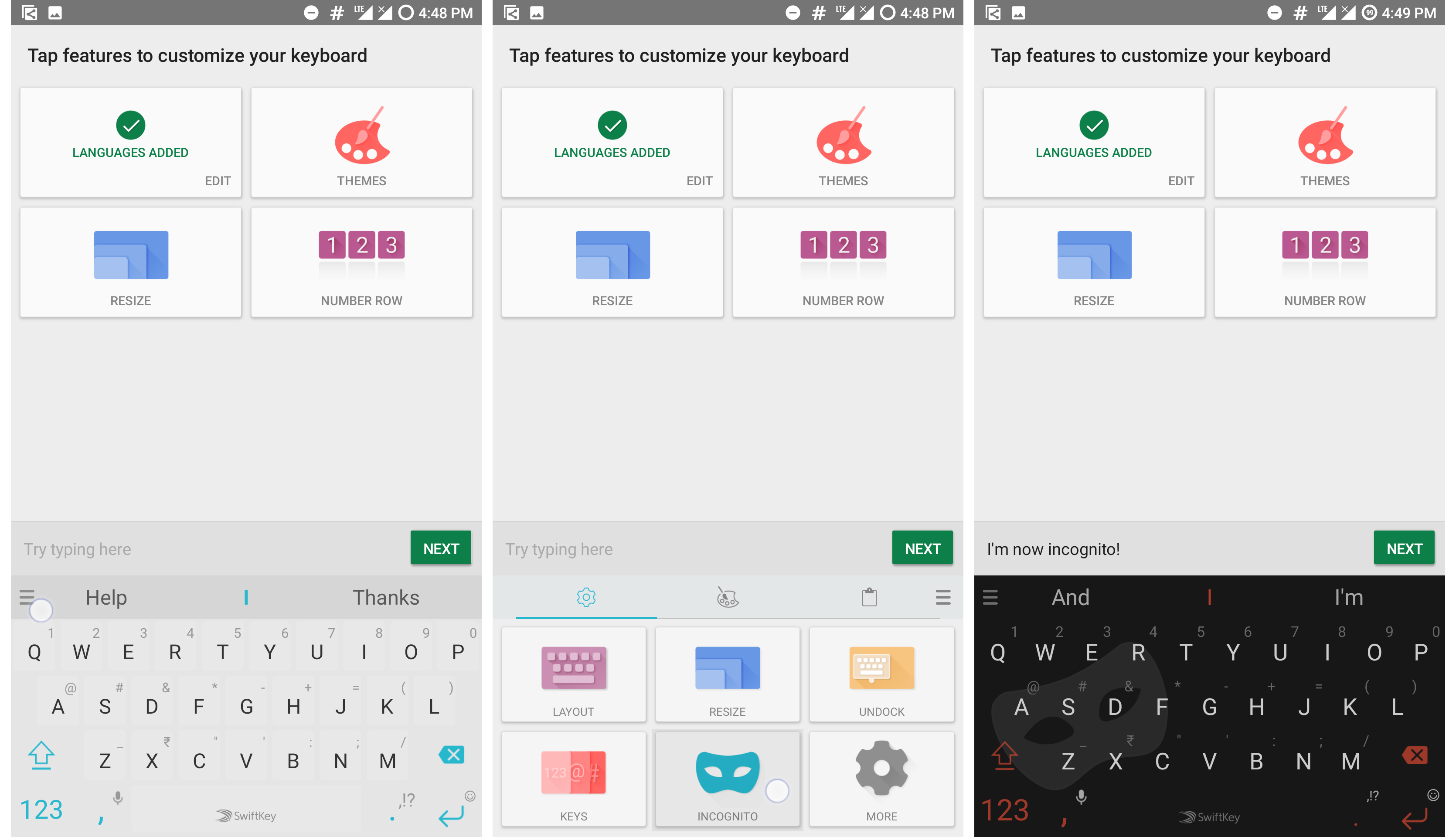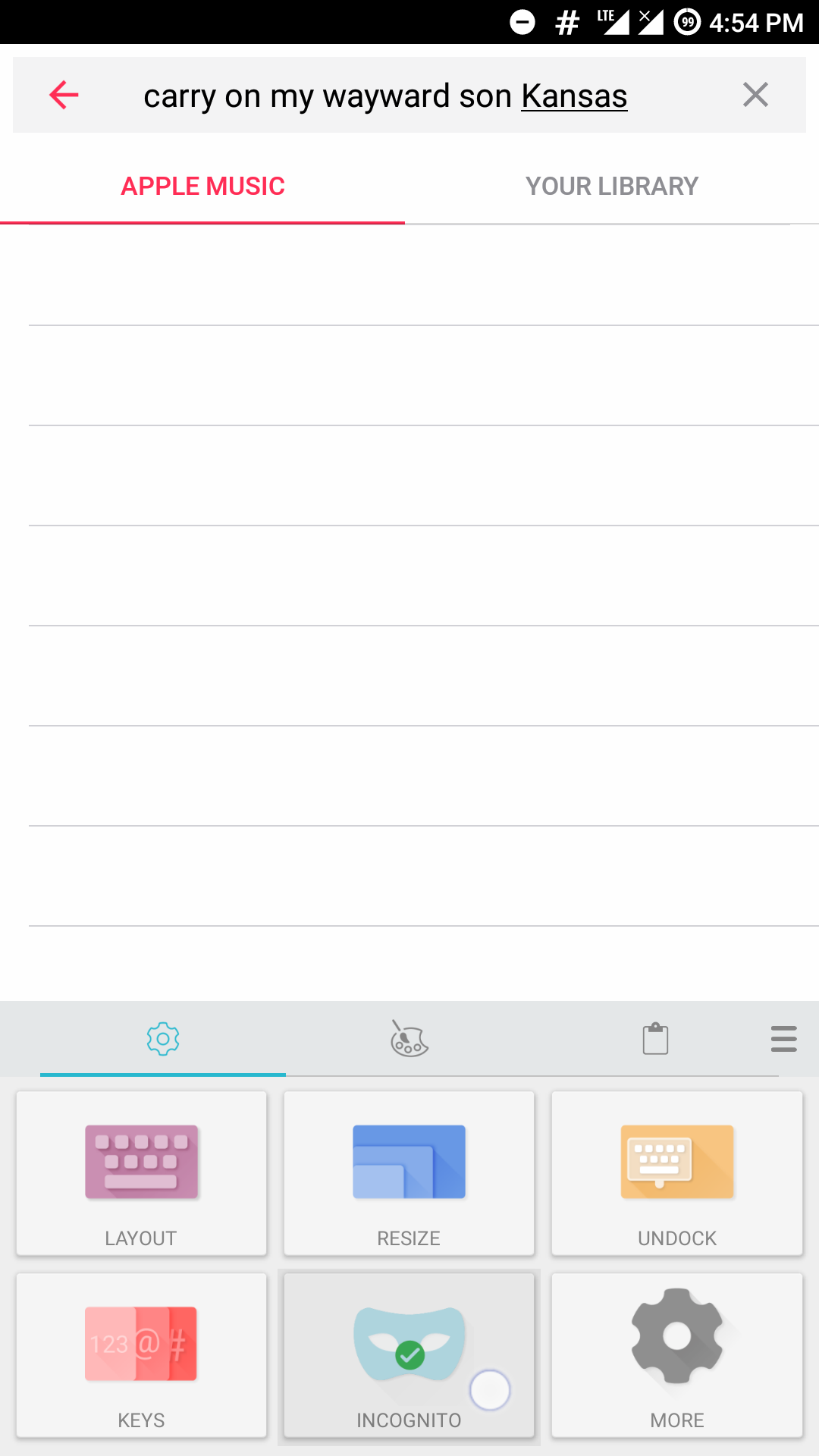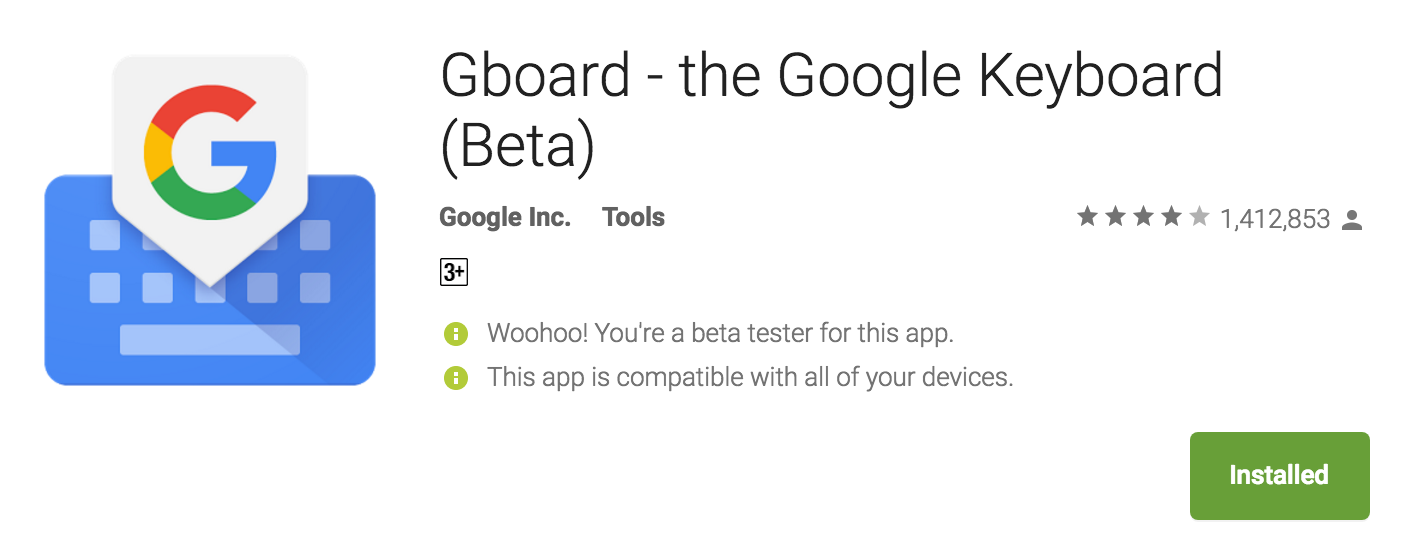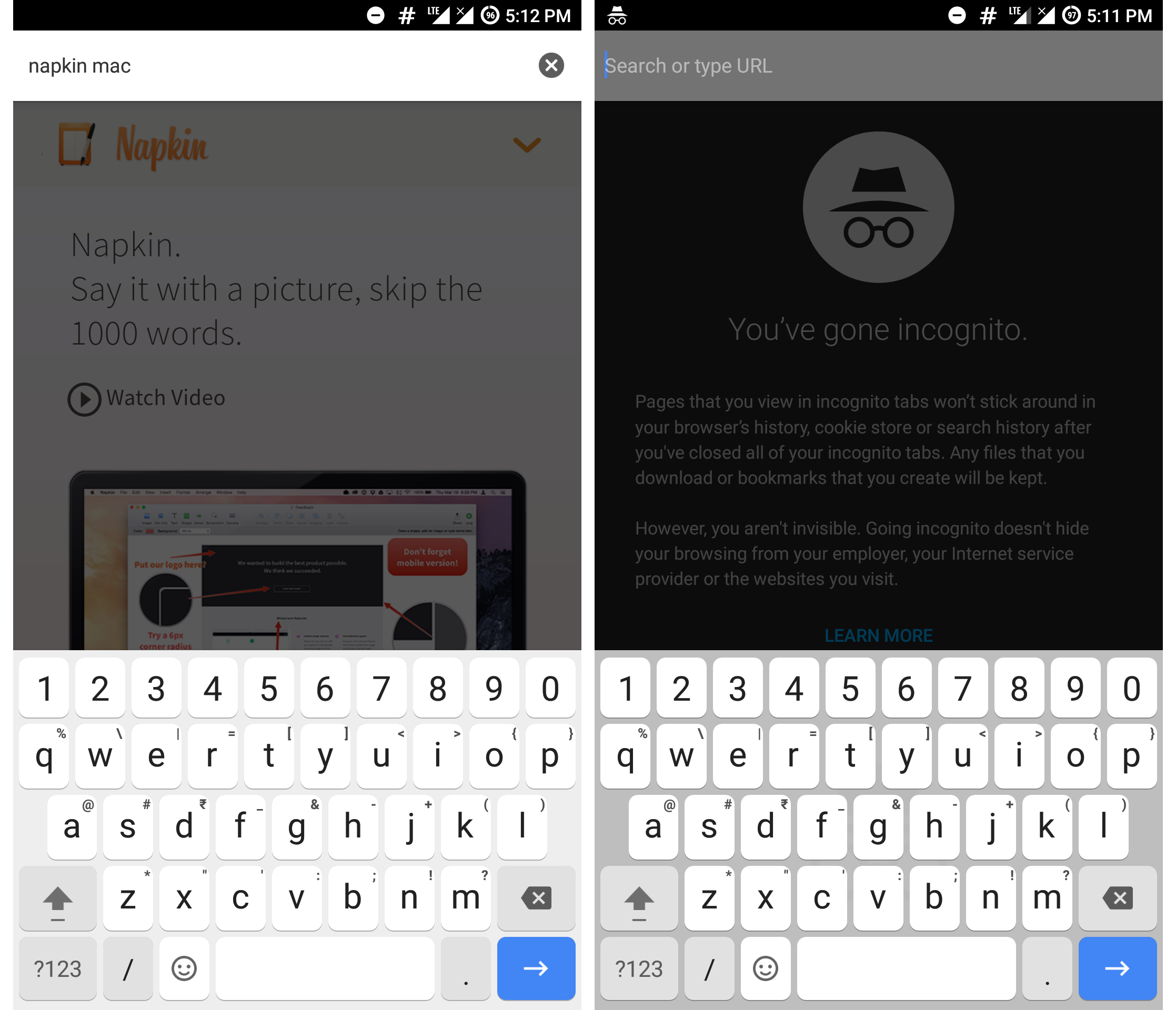Hur man går inkognito på Android-tangentbord med Gboard och SwiftKey
Ett smartphonetangentbord är utan tvekan ett av de viktigaste verktygen alla användare förlitar sig på för att mata in information från adresser, telefonnummer, e-postadresser och lösenord. Det är en skattkammare av information och om du är paranoid om att OEM-företag eller tredjepartsföretag bryter data och säljer den till annonsörer, låt mig berätta att dessa farhågor inte är ogrundade. Medan ett bra tangentbord lär sig av ditt skrivande och ger förslag baserat på användning, finns det säkert tillfällen då användaren behöver sekretess och inte vill att tangentbordet ska lära sig om deras skrivvanor och data. Det är här Gboard och SwiftKey kommer in i bilden. De är båda tangentbord utrustade för att tillåta användare att gå inkognito på Android medan de surfar.
Men vi måste se vilket tangentbord som klarar sig bättre när det kommer till implementering och att göra jobbet.
RELATERAT: Använd volymknappen för att bläddra igenom dina favoritappar utan rot
Skriver anonymt utan att spåras i Android
Medan SwiftKey är gjord av en verklig tredjepartsutvecklare som har varit under utveckling i nästan 7 år, är Google tillverkaren av Gboard. Med undantag för ett fåtal OEM- och Nexus-enheter, på grund av antitrustbestämmelser (man skulle kunna anta), paketerar Google inte telefoner med Gboard utan snarare en äldre version av Google Keyboard eller Indic Keyboard. Därför har jag klassificerat det under kategorin tredje part eftersom det kräver ansträngning från användarens sida att ladda ner det från Play Store.
SwiftKey – Inaktivera nyckelspårning
Tangentbordet i sig är nästan lika gammalt som Android-plattformen. SwiftKey var ett av de mer innovativa tangentborden på marknaden på grund av dess inlärning, gester och noggranna prediktionsmetoder. Detta hjälpte SwiftKey att få en bra andel av användarbasen vilket hjälpte företaget till och med att lansera sitt tangentbord på iOS 2014. Men sent förra året introducerade de inkognitoläge specifikt för sina tangentbord för att tillåta användare att pausa tangentbordet från att lära sig om sina smsvanor.
Hur man aktiverar inkognito på SwiftKey
Steg 1: Starta SwiftKey direkt efter nedladdning från Play Store. Följ dessa steg för att aktivera SwiftKey som ditt tangentbord.
Från vänster till höger: Aktivera SwiftKey, välj som standardinmatningsmetod och växla mellan inloggning för tangentbordsinlärning
Steg 2: När SwiftKey-tangentbordsgränssnittet dyker upp väljer du hamburgermenyn i det övre högra hörnet av tangentbordet. Välj inkognitoikonen från listan med alternativ nedan.
Från vänster till höger: Välj hamburgermenyn och välj knappen Inkognitoläge
Tryck på samma och det kommer att göra tangentbordet svart för att indikera att tangentbordet är över till inkognito.
Steg 3: Inkognitoläget inaktiveras genom att gå tillbaka till hamburgermenyn.
Att ta sig ur inkognitoläget i SwiftKey
RELATERAT: Kopiera text från valfri app på din Android-enhet med den här appen
Gboard – Stoppa inspelningstangenter
Gboard släppte nyligen sin inkognitofunktion. Tyvärr är det inte lika komplett som SwiftKeys inkognitoläge eftersom det bara fungerar på Google Chrome för närvarande. Till skillnad från SwiftKey kräver det att utvecklare implementerar en inkognitomiljö (i bristen på en bättre term) i sin app för att få Google att byta till inkognitoläge.
Går inkognito med Gboard
Steg 1: I likhet med SwiftKey, följ samma instruktioner för att ställa in Gboard som standardinmatningsmetod.
Steg 2: Eftersom inkognitoläget bara fungerar i Chromes inkognitomiljö, här är ett exempel på hur tangentbordet ser ut. Tangentbordet ändras automatiskt utan användaruppmaningar.
Använder Gboards vanliga kontra inkognitotangentbord i Google Chrome
Färgförändringen som ses varierar beroende på användarens tema. Och även om automatisk ändring är fördelaktig, önskar jag att Google har gått längre och implementerat den här funktionen i Allos hemliga chattmiljö.
Slutsats
När jag skriver den här artikeln är det ganska uppenbart att SwiftKey har övertaget över Gboard när det kommer till inkognitoläge på grund av Googles halvfärdiga försök att släppa funktionen. Den här artikeln tar inte hänsyn till tangentbordsförutsägelse eller noggrannhet eftersom den varierar från fall till fall från vad jag har observerat.
Även om jag är lika skyldig som alla andra när det kommer till att helt och hållet hoppa in i Googles ekosystem, är det helt klart att det strider mot Googles bästa att låta användare ha mer kontroll över inkognitoläget eftersom användardata är mer värdefull för dem. Jag kanske har helt fel och Google arbetar redan med att implementera en inkognitoknapp som liknar SwiftKeys. Men bara tiden får utvisa. Icke desto mindre kan du använda inkognitoläget om du är orolig för att dina nyckeltryck spelas in och kan spåras tillbaka till dig.
RELATERAT: Mest anmärkningsvärda webbläsare för laggy Android-enheter